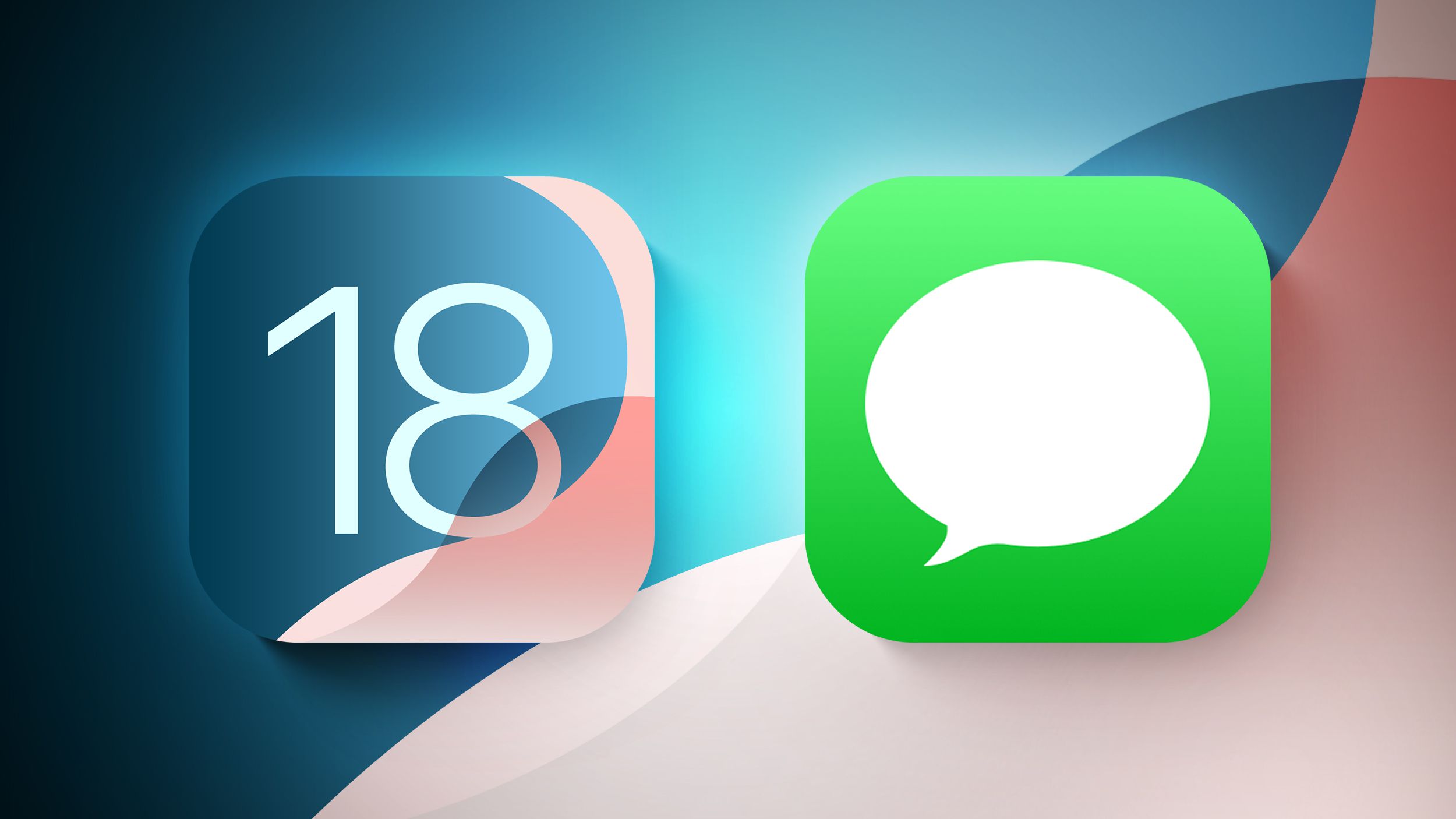Pronto llegarán importantes cambios a la aplicación Mensajes con iOS 18, con Apple agregando varias funciones divertidas de Apple Intelligence, nuevos formatos, efectos actualizados, soporte satelital, mejor mensajería con personas con burbujas verdes y mucho más.
Esta guía destaca todo lo nuevo en la aplicación Mensajes de iOS 18.
Enviar más tarde
iOS 18 agrega la opción de programar un iMessage para enviar a alguien en un momento o fecha posterior. Si sabes que se acerca el cumpleaños de alguien, por ejemplo, puedes programar un mensaje de feliz cumpleaños para que esté listo.
Programar un mensaje solo se puede hacer en conversaciones con otros usuarios de iMessage y no es una opción al enviar mensajes de texto con usuarios de Android. Funciona en chats individuales y grupales, siempre y cuando todos los participantes tengan un dispositivo Apple y acceso a iMessage.
Para programar un mensaje, sigue estos pasos:
Abre una conversación en la aplicación Mensajes.
Toca el botón “+” en el lado izquierdo del cuadro de texto.
Toca en Más.
Elige Enviar después.
Escribe tu mensaje.
Para cambiar la hora de envío, toca en la burbuja azul que por defecto dice Mañana 9:00 am. Desde allí, tendrás un control deslizante que te permite ingresar una fecha y una hora.
Con tu hora seleccionada y tu mensaje escrito, tócalo en la flecha azul para programarlo.
Los mensajes se pueden programar hasta con 14 días de anticipación, por lo que si es 1 de agosto, por ejemplo, puedes programar hasta el 15 de agosto. Los mensajes se envían incluso si tu iPhone está sin conexión Wi-Fi o celular.
Los mensajes programados se mostrarán en la parte inferior de una conversación. Si quieres cambiar la hora de un mensaje o cancelarlo, toca el botón “Editar”. Tendrás opciones para editar la hora, eliminar el mensaje o enviarlo de inmediato.
Reacciones de Tapback
Las reacciones de Tapback son esos pequeños caracteres que puedes usar para responder a un mensaje al mantener presionado, para que no tengas que escribir una respuesta completa a algo que se puede responder con un pulgar arriba o un corazón. iOS 18 tiene dos actualizaciones clave para Tapbacks.
Diseño actualizado
Los seis íconos de Tapback estándar ahora cuentan con color y más detalles. Puedes ver el nuevo aspecto al mantener presionado un texto para responder y en los Tapbacks que recibes.
Cuando tocas un Tapback que recibiste en un mensaje, ahora puedes ver quién envió qué, lo cual es útil si estás en un chat grupal y recibes múltiples respuestas de Tapback.
Soporte de emoji
Junto con las seis respuestas de Tapback clásicas, ahora puedes elegir cualquier emoji al usar Tapback. Después de mantener presionado para responder a un mensaje, desliza hacia la izquierda para ver las respuestas de emoji comunes o toca el ícono de emoji genérico de burbuja de pensamiento para abrir el selector de emoji.
Puedes elegir cualquier emoji, pero también puedes seleccionar entre tus stickers o tu Memoji. Toca el ícono de Memoji en la parte inferior izquierda para acceder al Memoji, o el ícono de sticker para ver tus selecciones de sticker. Para agregar uno como Tapback, simplemente toca tu selección.
Los stickers pueden ser difíciles de ver en el pequeño tamaño de un Tapback, pero la mayoría de los caracteres emoji y Memoji funcionan bien.